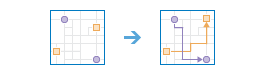连接起始点到目的地
“连接起始点到目的地”用于测量点对之间的行驶时间或距离。 该工具可报告直线距离、基于出行模式的距离(例如步行或驾车)或基于出行模式的行程持续时间。使用此工具,您可以执行以下操作:
- 计算通勤者在从家到单位的行程中所用的总距离或时间。
- 测量客户到您的商店购物所行驶的距离。 利用这一信息来确定市场覆盖范围,特别是当您锁定广告活动或选择新的商店位置时。
- 为您的车队计算预期的行驶里程。 此后,运行“范围内汇总”工具来按州或其他区域报告里程。
您提供起点和终点后,此工具便会在成对的起始点和目的地之间返回含有各路线和测量值的图层。
如果选中 使用当前地图范围,则在分析中仅考虑当前地图范围中可见的要素。 如果未选中,则考虑输入图层中的所有要素,包括超出当前地图范围的要素。
选择表示起始位置的点图层
选择表示一个或多个起始点的点图层。 此工具最多支持 5,000 个起始点和 5,000 个目的地。
如果您选择的图层仅有一个起始点,则所有的目的地都会连接到该起始点。
除了从地图中选择图层,您还可以选择下拉列表底部的 选择 Living Atlas 分析图层或 选择分析图层。此操作将打开一个图库,其中包含可用于多种分析的图层集合。
选择目的地图层
选择表示起始点应连接到的一个或多个目的地的图层。 此工具最多支持 5,000 个起始点和 5,000 个目的地。
如果您选择的图层仅有一个目的地,则所有的起始点都会连接到该目的地。
如果有一个起始点和多个目的地,则此工具会将该起始点连接到每一个目的地。
除了从地图中选择图层,您还可以选择下拉列表底部的 选择 Living Atlas 分析图层或 选择分析图层。此操作将打开一个图库,其中包含可用于多种分析的图层集合。
如果有多个起始点和多个目的地,您需要具有两个描述起始点和目的地对的字段: 起始点中的 ID 字段和 目的地中的匹配 ID 字段。 此工具在分析期间连接起始点和目的地对。例如,假设您有两个 ID 字段值分别为 Rosie 和 Harold 的起始点以及两个带有相同 ID 值的目的地。 此 Rosie 起始点将连接到 Rosie 目的地,并且 Harold 起始点将连接到 Harold 目的地。 不会执行其他连接或测量。
每一图层内的 ID 值必须是唯一的;例如,目的地图层不能有两个 Rosie 值。 起始点和目的地中的值必须完全匹配才能配对; Harold 不会连接到拼写错误的值, Harodl。
测量
选择使用直线距离还是出行模式连接起始点和目的地。输出路径将沿着道路或人行道并支持适用的规则,例如驾车或货运的单行道和违章转弯。可用的出行模式由您的组织管理员决定。
选择 行驶时间时,您可以选择行驶时间的测量方式。
-
如果取消选中 使用交通流量,则会基于固定速度查找最快路径。
此选项适用于常规行驶时间的测量,而不适合于在交通状况变化的情况下计算针对某一特定启程时间的行驶时间。
-
选中 使用交通流量以便基于给定的开始时间和变化的交通状况查找最快路径。 通过选择 实时交通流量选项,可将起始点的启程时间设置为当前时间,并通过来自传感器和数据源的当前和预测车流速度创建路径。 预测车流速度可通过参考实时车流速度、历史速度和当前事件(如天气)来计算。可预测未来 12 小时的车流速度,因此您通过移动滑块设置的出发时间最多可提前12 个小时。
通过这些实时交通流量设置,您可以查找现在出发所花费的行驶时间,一个小时后出发所花费的行驶时间等信息。
-
通过选中 使用交通流量并选择 基于典型状况的交通流量所对应的日期和时间,该工具可根据一周内每五分钟执行一次测速的历史平均速度来查找最快路径。 结果中虽然包含交通流量,但会移除当前交通状况和事件的影响,可能会与正常情况有很大的差别。
您可以使用这些历史交通流量设置解决一些问题,例如,“在星期三上午 11:30 出发通常需要花费多长时间到达这些目的地?”
设定时间采用的是起始点所处位置的时区。因此如果您将时间设置为上午 8:00,并采用两个起始点 - 一个在纽约市,一个在洛杉矶,则会分别生成启程时间为 东部时间上午 8:00 和 太平洋时间上午 8:00 的路线。
请注意,车辆驶离起始点的同时,相应的时间流逝和交通状况会随之变化。 选中 使用交通流量时,“连接起始点到目的地”工具会考虑到这些因素;但不是所有的区域都支持交通流量计算。 单击工具上的 查看可用性链接,以确定您的研究区域是否支持该功能。
结果图层名称
在 我的内容中创建并添加到地图中的图层的名称。 默认名称基于工具名称以及输入图层名称。 如果该名称的图层已存在,则系统将要求您提供其他名称。
使用 将结果保存到下拉框,可以在 我的内容中指定文件夹的名称,结果将保存到该文件夹中。